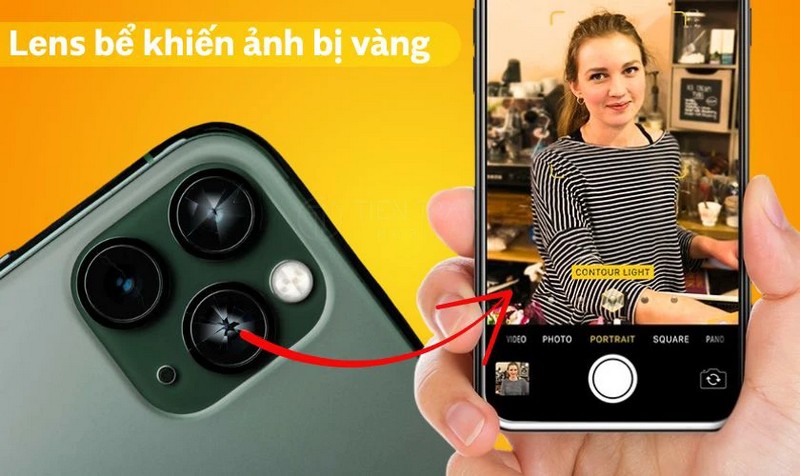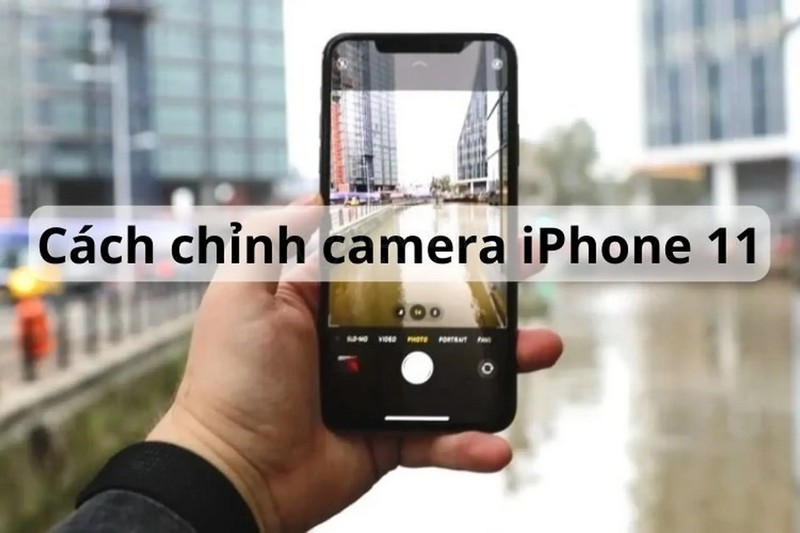Tin tức
Khôi Phục Tin Nhắn WhatsApp Từ Android Sang iPhone Dễ Nhất
Bạn vừa đổi điện thoại từ Android sang iPhone nhưng lo mất toàn bộ dữ liệu chat quan trọng trên WhatsApp? Đừng hoang mang! Bài viết này sẽ hướng dẫn chi tiết cách khôi phục tin nhắn WhatsApp từ Android sang iPhone nhanh chóng và an toàn, sử dụng công cụ chính chủ của WhatsApp và Apple. Dù bạn là người dùng phổ thông hay kỹ thuật, ai cũng có thể thực hiện dễ dàng chỉ trong vài phút.
Giới thiệu
Việc đổi điện thoại từ Android sang iPhone thường mang đến sự háo hức, nhưng nỗi lo lớn nhất chính là làm sao để giữ lại toàn bộ lịch sử trò chuyện WhatsApp. Mất đi “kho kỷ niệm” và dữ liệu công việc quan trọng này thực sự là một trải nghiệm không mong muốn.
Bài viết này sẽ là “bản đồ” chi tiết, cập nhật 2025, hướng dẫn bạn cách khôi phục tin nhắn WhatsApp từ Android sang iPhone một cách nhanh chóng, an toàn và đầy đủ nhất.

Điều kiện bắt buộc trước khi khôi phục
Trước khi bắt đầu, bạn phải đảm bảo đáp ứng đầy đủ các yêu Kbcầu sau. Chỉ cần thiếu một trong các điều kiện này, quá trình chuyển dữ liệu sẽ thất bại.
- Tình trạng iPhone: iPhone phải ở trạng thái mới hoàn toàn (chưa active) hoặc đã được Đặt lại về cài đặt gốc (Factory Reset).
- Hệ điều hành:
- Điện thoại Android phải chạy Android 5.0 (Lollipop) trở lên.
- Điện thoại iPhone phải chạy iOS 15.5 trở lên.
- Ứng dụng:
- Cài đặt ứng dụng Move to iOS trên điện thoại Android (tải từ Google Play Store).
- Cài đặt phiên bản WhatsApp mới nhất trên cả hai máy.
- Số điện thoại: Bạn phải sử dụng cùng một số điện thoại trên cả máy cũ (Android) và máy mới (iPhone).
- Kết nối:
- Cả hai thiết bị phải được cắm sạc.
- Cả hai thiết bị phải kết nối cùng một mạng Wi-Fi ổn định (hoặc kết nối Android với điểm phát sóng (hotspot) của iPhone).
- Dung lượng: iPhone phải có đủ dung lượng trống lớn hơn tổng dữ liệu WhatsApp cần chuyển.
Lưu ý quan trọng nhất
- Không kích hoạt WhatsApp trên iPhone trước: Nếu bạn lỡ cài đặt và đăng nhập WhatsApp trên iPhone trước khi thực hiện Move to iOS, bạn sẽ mất cơ hội khôi phục. Bạn bắt buộc phải xóa WhatsApp, reset lại iPhone và làm lại từ đầu.
- Không gộp dữ liệu: Lịch sử trò chuyện mới (nếu có) trên iPhone sẽ bị xóa đè hoàn toàn bởi dữ liệu từ Android chuyển sang. Không thể gộp lịch sử của hai máy.
- Dữ liệu không được chuyển: Nhật ký cuộc gọi, tên hiển thị và các tệp media (ảnh, video) được gửi qua “Kênh” (Channels) của WhatsApp sẽ không được chuyển sang.

Các phương pháp khôi phục tin nhắn WhatsApp từ Android sang iPhone
Hiện tại, có 3 phương pháp chính, nhưng chỉ có 1 phương pháp được Apple và WhatsApp chính thức hỗ trợ.
Cách 1: Dùng ứng dụng “Move to iOS” của Apple (Khuyến nghị)
Đây là phương pháp chính thống, an toàn và đảm bảo tỷ lệ thành công cao nhất. Dữ liệu được bảo toàn tối đa và bảo mật cao.
Bước 1: Đặt lại iPhone (Factory Reset)
Như đã nêu ở điều kiện, iPhone phải ở trạng thái “sạch”.
- Vào Cài đặt > Cài đặt chung > Chuyển hoặc đặt lại iPhone.
- Chọn Xóa tất cả nội dung & cài đặt.
- iPhone sẽ khởi động lại. Bạn tiến hành thiết lập ngôn ngữ, vùng… cho đến khi dừng lại ở màn hình Ứng dụng & Dữ liệu (Apps & Data).
Bước 2: Bắt đầu quá trình “Move to iOS”
- Trên màn hình Ứng dụng & Dữ liệu của iPhone, chọn Chuyển dữ liệu từ Android (Move Data from Android).
- Một mã 6 hoặc 10 chữ số sẽ xuất hiện trên màn hình iPhone.
- Trên điện thoại Android, mở ứng dụng Move to iOS và làm theo hướng dẫn.
- Nhập mã 6/10 số từ iPhone vào máy Android.
- Chọn mạng Wi-Fi tạm thời mà iPhone tạo ra để kết nối hai thiết bị.
Mẹo tăng tốc: Nếu có cáp USB-C sang Lightning (hoặc C-to-C với iPhone 15 series), bạn có thể kết nối trực tiếp hai máy. Quá trình chuyển dữ liệu qua cáp sẽ nhanh và ổn định hơn Wi-Fi.
Bước 3: Chọn WhatsApp và bắt đầu chuyển
- Sau khi kết nối, trên máy Android, bạn sẽ thấy màn hình Truyền dữ liệu (Transfer Data).
- Chọn WhatsApp trong danh sách các ứng dụng.
- Nhấn Bắt đầu (Start) trên máy Android. WhatsApp sẽ tự động đóng gói (chuẩn bị) dữ liệu.
- Sau khi đóng gói xong, nhấn Tiếp theo (Next) để quay lại ứng dụng Move to iOS.
- Nhấn Tiếp tục (Continue) để bắt đầu quá trình chuyển toàn bộ dữ liệu (bao gồm WhatsApp) sang iPhone.
- Tuyệt đối không sử dụng cả hai điện thoại cho đến khi thanh tiến trình trên iPhone báo hoàn tất.
Bước 4: Khôi phục trên iPhone
- Sau khi iPhone hoàn tất thiết lập, vào App Store cài đặt WhatsApp.
- Mở WhatsApp và đăng nhập bằng chính xác số điện thoại bạn đã dùng ở máy Android.
- Ứng dụng sẽ tự động phát hiện dữ liệu vừa được chuyển. Nhấn Bắt đầu (Start) khi được hỏi để khôi phục.
- Chờ quá trình giải nén hoàn tất, toàn bộ lịch sử trò chuyện (trừ các mục đã lưu ý) sẽ xuất hiện.
Cách 2: Dùng phần mềm bên thứ ba
Trong trường hợp iPhone của bạn đã được sử dụng và bạn không muốn reset lại máy (vì sợ mất dữ liệu khác), các công cụ chuyên dụng của bên thứ ba có thể là “cứu cánh”.
Tuy nhiên, đây không phải là phương án chính thống và luôn tiềm ẩn rủi ro về bảo mật.
- Ưu điểm:
- Thường không yêu cầu reset iPhone.
- Một số phần mềm cao cấp có thể hỗ trợ gộp dữ liệu (merge) giữa hai máy.
- Cho phép xem trước, chọn lọc tin nhắn/media cần chuyển.
- Nhược điểm:
- Tốn phí (phần mềm thường khá đắt).
- Rủi ro về quyền riêng tư và bảo mật dữ liệu.
- Có thể không tương thích với các bản cập nhật WhatsApp hoặc iOS/Android mới nhất.
- Quá trình thực hiện phức tạp, cần máy tính trung gian.
Cách sử dụng (tổng quan):
- Sao lưu (back-up) toàn bộ iPhone và Android trước khi thực hiện để phòng rủi ro.
- Cài đặt phần mềm trên PC/Mac và kết nối cả hai điện thoại qua cáp.
- Chọn tính năng “Transfer WhatsApp” và làm theo hướng dẫn của phần mềm.
Cách 3: Khôi phục bằng Email Chat (Chỉ để đọc, không nhập lại)
Đây không phải là cách “khôi phục” theo đúng nghĩa, mà là cách bạn lưu trữ lại nội dung chat để đọc tham khảo. Bạn không thể nhập (import) file này ngược lại vào ứng dụng WhatsApp trên iPhone.
- Khi nào nên dùng: Khi bạn chỉ cần lưu lại nội dung một vài cuộc trò chuyện quan trọng dưới dạng file .txt để đọc lại, không cần chúng hiển thị trong ứng dụng.
- Cách thực hiện:
- Mở cuộc trò chuyện bạn muốn lưu.
- Nhấn vào tên liên hệ/nhóm > chọn Xuất cuộc trò chuyện (Export Chat).
- Chọn Kèm theo Tệp phương tiện (Attach Media) hoặc Không kèm Tệp phương tiện (Without Media).
- Gửi file này qua Email của chính bạn.
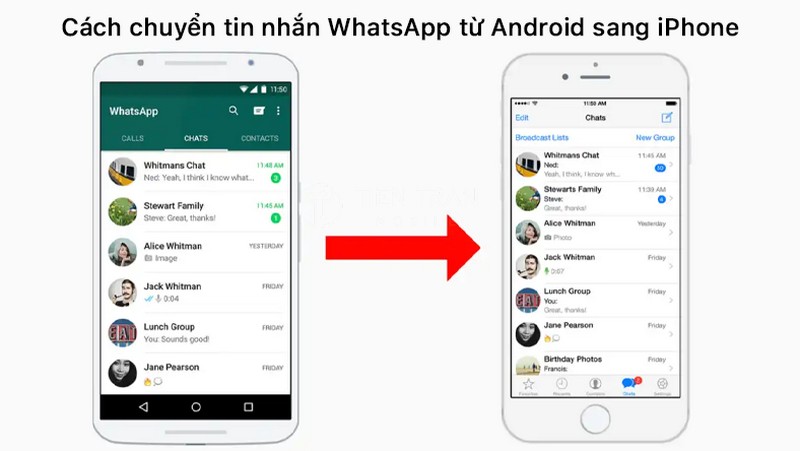
Bảng so sánh nhanh các phương án
| Phương án | Reset iPhone? | Gộp dữ liệu 2 máy? | Bảo mật | Tốc độ | Hỗ trợ chính thức |
| Move to iOS (Khuyến nghị) | ✔️ Bắt buộc | ❌ Không | Rất cao | Nhanh | Có (Apple & WhatsApp) |
| Phần mềm thứ 3 | ❌ (Đa số không) | Có thể ✔️ | Tùy nhà cung cấp | Trung bình | Không |
| Email Chat | ❌ | ❌ | Cao (Offline) | Nhanh | Chỉ xuất/đọc, không khôi phục |
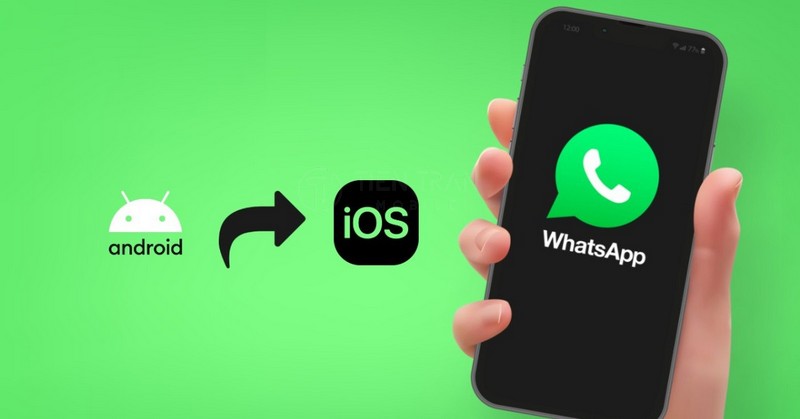
Các vấn đề thường gặp và cách khắc phục
- Move to iOS bị kẹt, bị ngắt quãng giữa chừng?
- Nguyên nhân: Kết nối Wi-Fi không ổn định, một trong hai máy tắt màn hình, có cuộc gọi đến.
- Khắc phục: Cắm sạc cả hai máy, đảm bảo Wi-Fi mạnh, giữ màn hình cả hai máy luôn sáng và để ứng dụng Move to iOS/màn hình chờ của iPhone luôn hiển thị. Nếu vẫn lỗi, hãy khởi động lại cả hai máy và thử lại.
- Không thấy tùy chọn “WhatsApp” trên màn hình Truyền dữ liệu?
- Nguyên nhân: Phiên bản WhatsApp hoặc Move to iOS quá cũ, hoặc hệ điều hành không đạt yêu cầu (Android < 5.0, iOS < 15.5).
- Khắc phục: Cập nhật tất cả ứng dụng và HĐH lên phiên bản mới nhất.
- Chuyển xong nhưng bị mất ảnh, video?
- Nguyên nhân: Quá trình chuyển bị gián đoạn, hoặc do bạn chọn “Không kèm Tệp phương tiện” (nếu dùng Email Chat). Media từ “Kênh” (Channels) cũng sẽ không được chuyển.
- Khắc phục: Đảm bảo kết nối ổn định khi dùng Move to iOS. Kiểm tra lại xem media đó có nằm trong Channels hay không.
- Lỗi xác thực tài khoản WhatsApp trên iPhone?
- Nguyên nhân: Bạn lắp SIM không đúng số điện thoại đã đăng ký WhatsApp.
- Khắc phục: Đảm bảo SIM chứa số điện thoại dùng đăng ký WhatsApp đang hoạt động trên iPhone (nếu là eSIM, cần đảm bảo đã kích hoạt).
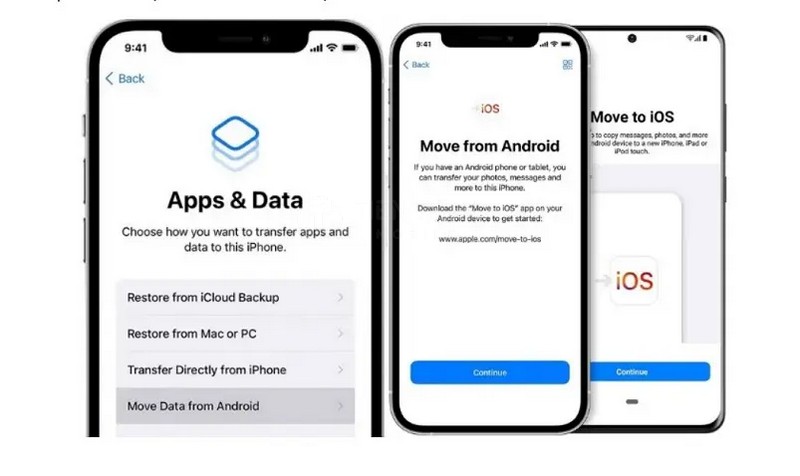
Câu hỏi thường gặp
- Có thể khôi phục nhật ký cuộc gọi WhatsApp không?
Không. Khi chuyển từ Android sang iPhone, nhật ký cuộc gọi (call history) sẽ không được chuyển sang.
- Dữ liệu trên máy Android có bị xóa sau khi chuyển không?
Không. Dữ liệu trên máy Android vẫn còn đó, nhưng bạn sẽ bị đăng xuất khỏi WhatsApp trên Android sau khi quá trình đóng gói dữ liệu hoàn tất. Bạn không nên xóa thủ công cho đến khi xác nhận 100% dữ liệu đã an toàn trên iPhone.
- Có thể khôi phục nếu tôi không sao lưu Google Drive không?
Có. Phương pháp Move to iOS là phương pháp chuyển trực tiếp (peer-to-peer) giữa hai điện thoại, nó không sử dụng bản sao lưu Google Drive hay iCloud của bạn.
- Chuyển dữ liệu WhatsApp có bị mất tin nhắn cũ không?
Nếu bạn làm đúng 100% trình tự Move to iOS, toàn bộ lịch sử tin nhắn và media (trừ call history, tên hiển thị, media từ Channels) sẽ được bảo toàn và hiển thị đầy đủ trên iPhone.

Dịch vụ hỗ trợ chuyển dữ liệu WhatsApp tại Tiến Trần Mobile
Nếu bạn cảm thấy quá trình trên quá phức tạp, tốn thời gian hoặc lo lắng về rủi ro mất dữ liệu, đội ngũ kỹ thuật tại Tiến Trần Mobile luôn sẵn sàng hỗ trợ bạn.
- Địa chỉ: 284 Cao Đạt, Phường 1, Quận 5, TP.HCM
- Hotline/Zalo: 0943 354 321
Quy trình hỗ trợ chuyên nghiệp tại cửa hàng
- Chẩn đoán nhanh: Kỹ thuật viên kiểm tra phiên bản HĐH, dung lượng dữ liệu, tình trạng mã hóa và số điện thoại.
- Sao lưu dự phòng: Tạo một bản back-up an toàn (nếu cần) trước khi thao tác.
- Thực hiện chuyển: Ưu tiên sử dụng phương pháp chính thống Move to iOS. Trong các trường hợp đặc biệt (ví dụ iPhone đã dùng, khách không muốn reset), chúng tôi sẽ sử dụng công cụ chuyên dụng sau khi đã tư vấn rõ cho khách hàng.
- Kiểm thử & Bàn giao: Khách hàng đối chiếu ngẫu nhiên các cuộc trò chuyện và file media quan trọng, xác nhận dữ liệu đã qua đầy đủ.
- Bảo mật: Xóa sạch toàn bộ dữ liệu tạm (nếu có) trên máy tính dịch vụ. Cửa hàng cam kết bảo mật tuyệt đối nội dung tin nhắn của khách hàng.
Bảng giá tham khảo dịch vụ [Cập nhật mới nhất]
Giá dịch vụ có thể thay đổi tùy thuộc vào dung lượng dữ liệu và độ phức tạp của tình trạng máy. Vui lòng gọi 0943 354 321 để được báo giá chính xác nhất.
| Gói dịch vụ | Phạm vi | Thời gian ước tính | Phí tham khảo |
| Basic (Cơ bản) | Dùng Move to iOS, dữ liệu WhatsApp ≤ 5 GB | 60 – 90 phút | 300.000 – 450.000đ |
| Standard (Tiêu chuẩn) | Dữ liệu 5 – 15 GB, hỗ trợ kiểm tra iCloud/Drive | 90 – 120 phút | 500.000 – 700.000đ |
| Advanced (Nâng cao) | iPhone đã dùng, cần giữ dữ liệu khác, dùng tool chuyên dụng | 120 – 180 phút | 800.000 – 1.200.000đ |
Ưu đãi đặc biệt:
- Giảm 10% phí dịch vụ chuyển dữ liệu khi khách hàng mua iPhone mới tại Tiến Trần Mobile.
- Miễn phí vệ sinh máy & dán màn hình cơ bản.
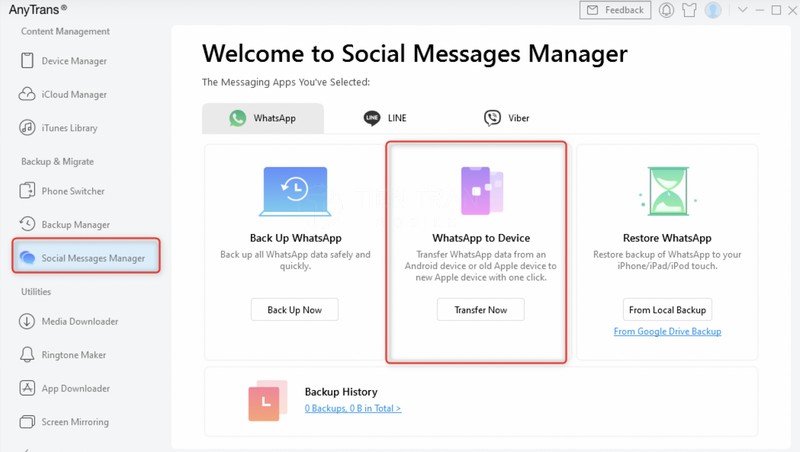
Tạm kết
Phương pháp hiệu quả và an toàn nhất để khôi phục tin nhắn WhatsApp từ Android sang iPhone là sử dụng công cụ chính hãng Move to iOS. Mặc dù yêu cầu bắt buộc là phải reset iPhone, đây là cách duy nhất đảm bảo toàn vẹn dữ liệu và được Apple/WhatsApp hỗ trợ.
Hãy luôn sao lưu dữ liệu thường xuyên và giữ máy cũ cho đến khi bạn xác nhận mọi thứ đã hoạt động trơn tru trên máy mới.
Nếu bạn cần hỗ trợ nhanh chóng và đảm bảo an toàn, đừng ngần ngại liên hệ với Tiến Trần Mobile!
- Địa chỉ: 284 Cao Đạt, P.1, Q.5
- Hotline/Zalo: 0943 354 321
- Website: tientranmobile.com